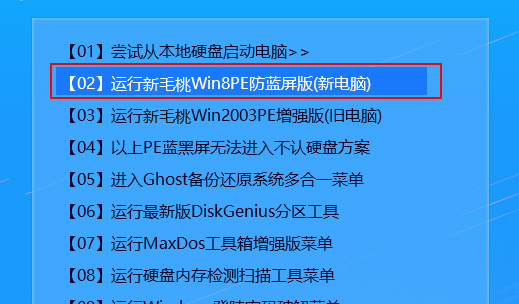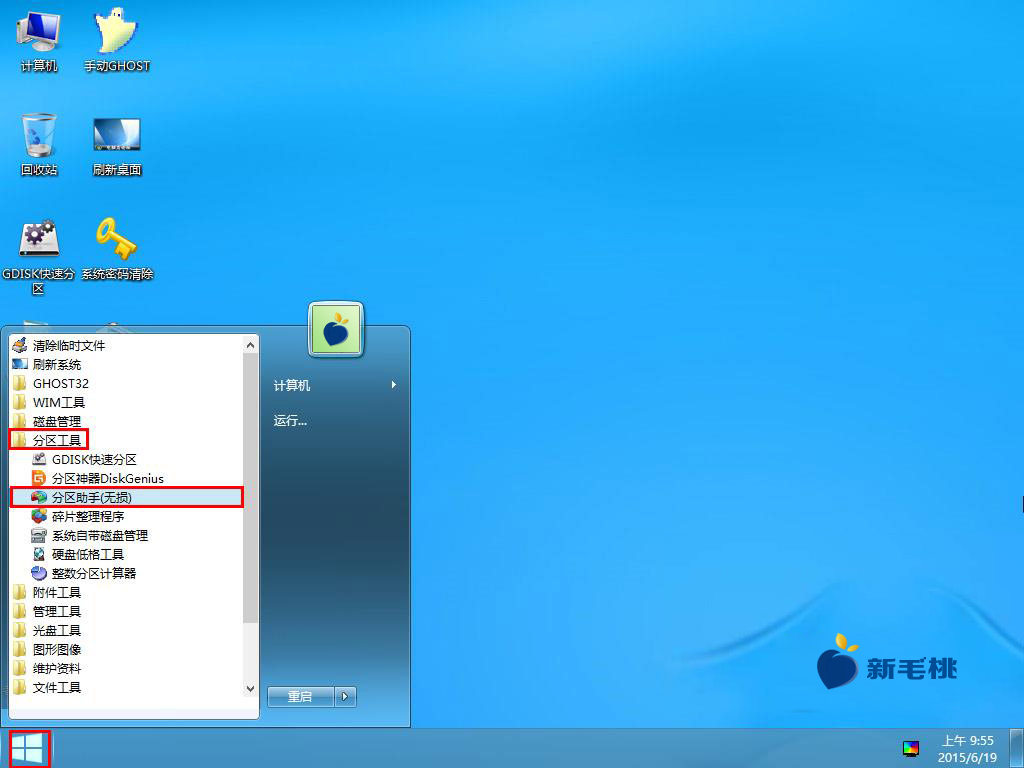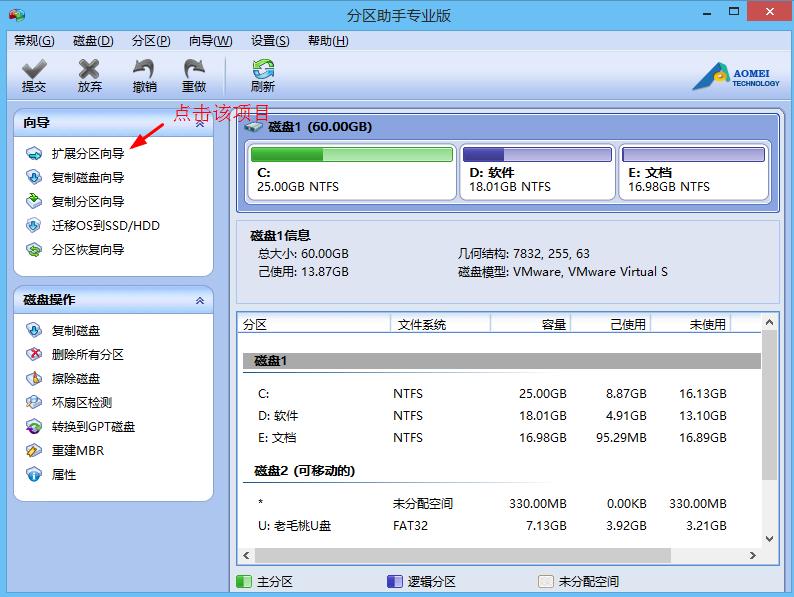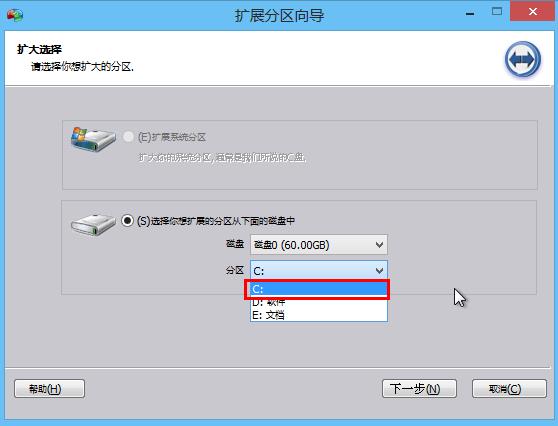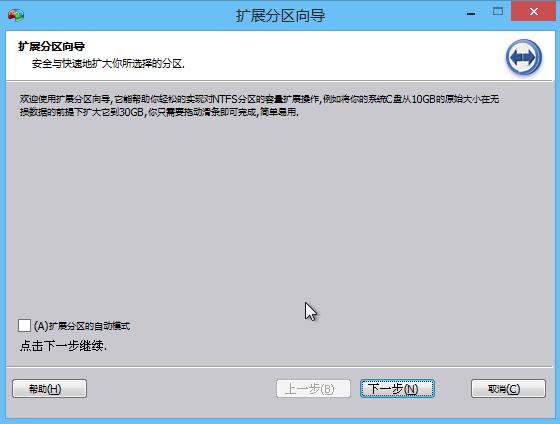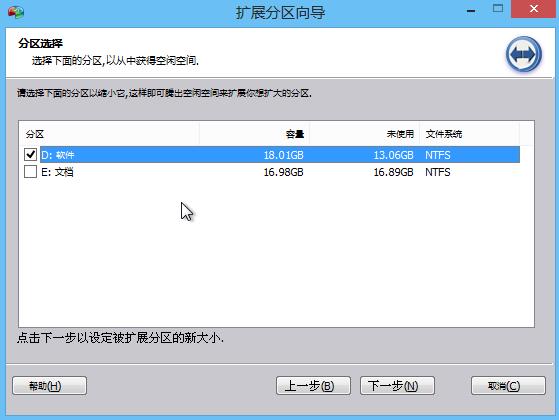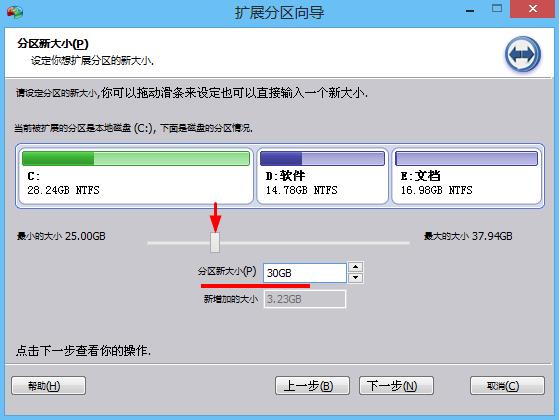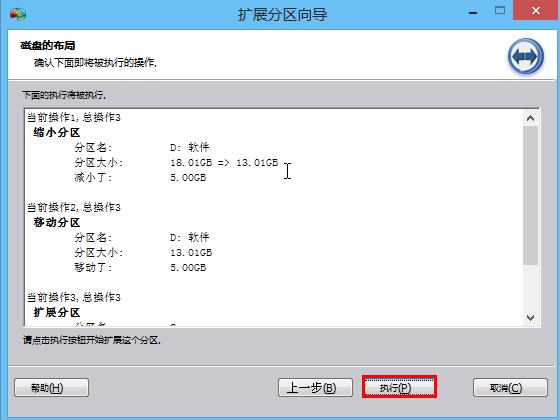c盘空间不足时,许多用户往往会通过删除程序、清理垃圾文件的方式希望腾出系统资源,但效果却不甚理想。如何扩大c盘空间就成了令人头疼的问题。在今天的教程中。u助手就教友友们用扩展分区向导扩大c盘空间。
2、进入u助手主菜单后,移动光标选择运行Win8PE,如图所示:
3、打开开始菜单中的分区工具文件,点击“分区助手(无损)”启动程序,如图所示:
4、接着点击左侧列表中的“扩展分区向导”,如图所示:
5、然后选择你想扩大的分区,如c盘,进入下一步,如图所示:
6、接下来是有关扩展分区向导的介绍,继续下一步,如图所示:
7、选择从哪个分区中获得空闲空间,将其勾选即可,如图所示:
8、设定扩展分区的新大小有两种方式:①拖动滑块;②在文本框中输入具体数值,如图所示:
9、设置完毕后,点击“执行”即可,如图所示:
这种方式可以称之为“移花接木”或者“拆东墙补西墙”,不失为解决磁盘空间不足问题的好办法,有需要的友友可以试试,如何用u助手u盘扩大c盘空间我们就学习到这里。
责任编辑:u助手:http://www.uzhushou.cn